Hvordan angir klokkeslettet på nettbrettet?

- Hvordan angir klokkeslettet på et nettbrett eller smarttelefon med Android OS?
- Grunnleggende innstillinger for dato og klokkeslett
- Hvordan angir tiden på et nettbrett eller smarttelefon med iOS?
- Hvordan angi klokkeslettet på et nettbrett eller smarttelefon med Windows?
- Behovet for å stille klokken
- Lageropptak
I utgangspunktet er det ikke nødvendig å endre tiden som er angitt på nettbrettet eller smarttelefon. Når du slår på datamaskinen automatisk etter at du har aktivert denne enheten og innstilt tidssonen, blir tiden automatisk bestemt. Om nødvendig - kan du justere tiden via Internett. Men hvis du trenger å angi en annen dato og tid på Android-enheten din, kan du gjøre de tilsvarende endringene i innstillingene. I artikkelen vår vil vi vurdere hvordan du kan stille inn klokkeslettet på et nettbrett eller smarttelefon.
til innhold ↑Hvordan angir klokkeslettet på et nettbrett eller smarttelefon med Android OS?
I noen tilfeller kan det hende at mobile enheter fra Kina ikke viser riktig tidspunkt. Hovedproblemet med mobiltelefoner som kommer fra Kina er standardinnstillingen for feil tidssone. I en slik situasjon er det ikke mulig å bestemme gjeldende tid korrekt ut fra informasjonen som leveres av mobilnettet, selv om minuttene vises korrekt.
Finn ønsket innstillingselement
Når de kjøper et nettbrett eller en smarttelefon, lurer brukere på hvordan de skal stille inn tid, spesielt hvis en slik enhet er den første. Først prøver de første eierne av smarttelefoner å angi riktig tid og dato for regionen deres. For å gå inn i delen "Innstillinger", må du utføre følgende handlinger:
- I hovedmenyen til en smarttelefon eller nettbrett finner vi elementet “Innstillinger” og klikker på det. Som et resultat vises en liste over alle elementene som kan konfigureres.
Viktig! Noen firmware, for eksempel Lenovo, har ikke en lignende knapp. Alle applikasjoner på disse mobile enhetene er plassert direkte på stasjonære datamaskiner. Finn snarveien til "Innstillinger" -programmet. Dette ikonet ser ut som et utstyr eller noen andre verktøy, men navnet skal ikke inneholde bokstaven G, siden dette er Google-innstillinger.
- Det er en annen metode for å komme inn i innstillingsmenyen, som består i å åpne det øverste gardinet ved å lage en enkel sveipe fra øverste kant av skjermen til den midterste delen. Deretter klikker du på riktig "Innstillinger" -knapp.
Viktig! Riktig innstillinger for dato og klokkeslett er avgjørende for at enheten skal fungere ordentlig. På grunn av uriktige innstillinger er det muligheten for uforutsette problemer med autorisasjon av nettsteder, tilgang til e-post og normal funksjon av andre programvareprodukter.
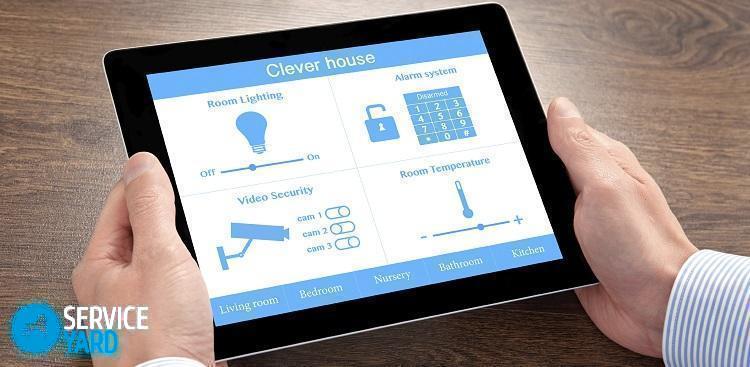
Juster tidssonen
Hver enhet er som standard utstyrt med synkronisering med tidsserversystemet. Så når du angir den eksakte tiden i manuell modus med mangel på å stille inn riktig tidssone eller tidssone etter synkronisering, vil innstillingene dine mislykkes. Derfor innebærer riktig visning av dato og tid en riktig spesifisert tidssone.
Viktig! "Innstillinger" -delen kan være plassert på skrivebordet eller i applikasjoner. Noen enheter er utstyrt med en lignende funksjon, som du finner i underinnstillingen “Innstillinger”.
Slik angir du riktig tid på en smarttelefon med Android-operativsystemet:
- Vi går inn i hurtigmenyen, finner elementet “Parametere” og klikker på det.
- I den omfattende menyen som åpnes, velg og klikk på underavsnittet "System".
- Gå til innlegget “Dato og tid” i dialogboksen. Her er det mange alternativer. Du må studere dem veldig nøye. Etter å ha blitt kjent med innstillingene, kan du enkelt stille inn de nødvendige parametrene.
Grunnleggende innstillinger for dato og klokkeslett
Fanen “Dato og tid” presenterer et bredt utvalg av funksjoner. For å sette de nødvendige parametrene, må man perfekt forstå betydningen og funksjonelle egenskapene til hvert element. La oss vurdere dem mer detaljert.
Alternativ "Angi dato og klokkeslett automatisk"
Som regel brukes det på mobile enheter som standard. Alternativet "Angi dato og klokkeslett automatisk" er i stand til å synkronisere tiden for den mobile enheten med klokken, som ligger på serveren til internettleverandøren. Etter å ha aktivert dette alternativet, vil det være umulig å gjøre endringer i dato og klokkeslett i den manuelle versjonen. Sjekk derfor at det ikke er noen hake for dette alternativet. Hvis den er til stede, må du fjerne den.
Viktig! Mange enheter på Android er utstyrt med en funksjon som lar deg automatisk velge tidssone. For å få tilgang til den manuelle innstillingen til funksjonen for å synkronisere den over nettverket eller den såkalte GPS, bør også alternativet "Angi dato og klokkeslett automatisk" være deaktivert.

Innstilling av tidssone
Når du klikker på knappen, vises en liste med listen over bosettinger som har forskjellige tidssoner. Hvis listen ikke inneholder navnet på byen du for øyeblikket befinner deg i, trenger du bare å velge bosettingen nærmest hjemstedet ditt.
Tidsinnstilling
Dette alternativet brukes til å stille inn klokkeslettet. Hvordan stiller jeg inn tiden på en Lenovo-telefon med Android-operativsystem?
- Velg og klikk på riktig tidsverdi fra kolonnene som viser timer og minutter.
- Klikk deretter på "Fullfør" eller "OK" -knappen.
Datoinnstilling
Hvis du klikker på dette underavsnittet, vises en kalender i vinduet som vises. For å endre datoen, klikker du bare på den aktuelle datoen, måneden og året i kalenderen. Klikk deretter på "Fullfør" eller "OK" -knappen.

Visningsformat
Visningsformat er både 24-timers og 12-timers. Hvis du bruker 12-timersformatet, begynner tiden å telle ned igjen fra klokka 12 når klokka starter. I stedet for 13 timer vil 1 time og så videre bli vurdert.
Viktig! På forskjellige mobile enheter kan navnene på alternativene på menyen variere litt. Så for eksempel kan navnet på den automatiske synkroniseringsfunksjonen vises som "Nettverkstid". Slike uenigheter oppstår på grunn av flere oversettelsesalternativer og forskjellige versjoner av operativsystemet. Systemoppsettprosedyren er den samme og avhenger ikke av versjonen av operativsystemet som brukes.
For å komme tilbake til skrivebordet etter alle handlingene som er utført, må du finne pilen som peker opp og klikker på den. Denne pilen er nederst på siden.

Hvordan angir tiden på et nettbrett eller smarttelefon med iOS?
Enhver Apple mobil enhet har også en klokke. For å bestemme hva klokka er, bare trykk en gang på Hjem-knappen, som er i låsmodus, hvoretter klokkeslettet og datoen vises på skjermen. Når telefonen er i ulåst tilstand, vises klokken i det øvre området av skjermen i den sentrale delen av sidefeltet. Den nødvendige datoen, måneden og den tilhørende ukens dag vises på kalenderapplikasjonsikonet, som er standard.
Viktig! Prøver å endre tidsmodus på iPhone, laster noen nye brukere ned standard “Clock” -programmet.Men dette alternativet er ikke sant, siden Clock-applikasjonen på Apple-mobilenheten ikke har muligheten til å stille inn klokkeslettet.
Slik angir du riktig tid på et nettbrett med iOS:
- Vi går til "Innstillinger" -programmet.
- I dialogboksen som åpnes, velg underdelen "Generelt" og klikk på den.
- I hurtigmenyen som vises, trykk på elementet “Dato og tid”.
- Når delen “Dato og tid” vises, vil alle nødvendige innstillinger bli gjort oppmerksom på deg. Her kan du velge et 24-timers tidsformat, bestemme for automatisk overgang til sommer- eller vintermodus.
Viktig! Det anbefales å deaktivere den automatiske overgangen, fordi det noen ganger er en SyncServer-feil.
- Still inn ønsket tidssone.
- Gå deretter til elementet “Angi dato og klokkeslett”.
- I datoen og klokkeslettet, klikk på “Dato”.
- I vinduet som åpnes, nederst på skjermen, velger vi dag, måned og tilsvarende år.
- Klikk på "Time" og angi klokkeslettet, som vil være den viktigste.
- Etter å ha angitt de nødvendige parametrene, klikker du på Hjem-knappen, og deretter avslutter du kontekstmenyen for innstillinger.

Hvordan angi klokkeslettet på et nettbrett eller smarttelefon med Windows?
I tillegg til mobile enheter som kjører Android- og iOS-operativsystemer, presenteres også modeller basert på Windows. Slik angir du riktig tid på et nettbrett med Windows-operativsystemet:
- For å stille inn dato og klokkeslett på Windows, brukes et spesialverktøy. For å kalle det, åpne kontrollpanelet, klikk på dato og klokkeslettikon. Tre bokmerker vises på skjermen.
- For å endre dato, velg måned - for dette, åpne rullegardinlisten, klikk på et av det valgte elementet.
- For å stille inn året, klikk på den valgte parameteren.
- Ved å klikke på en av ukedagene setter vi ønsket verdi.
- Hvis du vil endre klokkeslettet, setter du markøren til hvilken som helst posisjon på tidsinputlinjen. Ved å klikke på pilene, øker eller reduserer vi parameteren.
- Vi bekrefter og lagrer handlingene våre ved å klikke på "OK" -knappen.
Viktig! Hvis den bærbare enheten er medlem av et domene, synkroniserer klokken i dette tilfellet automatisk med nettverkets tidsserver. Hvis dingsen ikke er i et domene, er det mulig å synkronisere klokken til et nettbrett eller smarttelefon med en tidsserver via en Internett-tilkobling.
For å aktivere synkronisering, må du utføre følgende handlinger:
- Velg en server. Åpne rullegardinlisten for å gjøre dette.
- Venstreklikk på bildet av pilen som ligger på høyre side av listen.
- Velg ønsket verdi fra listen.
- Klikk på den valgte parameteren.
- Klikk på "Oppdater nå" -knappen.
Synkroniseringen startet.
Viktig! Når synkronisering er aktivert, synkroniseres klokken på den mobile enheten med tidsserveren en gang i uken.

Behovet for å stille klokken
Som regel fungerer klokken på bærbare enheter med hvilket som helst operativsystem. En situasjon med endring i tidsparametere oppstår ofte i slike situasjoner:
- I løpet av turen, når tidssonen endres.
- Det var en svikt i arbeidet deres, som ble observert ved flytting til et annet område, der andre innstillinger for mobilnettverket fungerer.
Dette skjer hovedsakelig når funksjoner med en automatisk modus for bruk av nettverksparametere brukes. Det kreves å fjerne merket for de valgte underelementene, og deretter endre innstillingene manuelt.
til innhold ↑Viktig! Når du installerer et spesielt program for å synkronisere operativsystemklokken med serverklokken, kan det noen ganger oppstå en situasjon der det er nødvendig å konfigurere eller installere den på nytt. Et eksempel på et slikt program er utviklingen av Clock Sync.
Lageropptak
I denne artikkelen undersøkte vi i detalj alle situasjoner når og hvordan vi skal stille inn tid på et nettbrett eller smarttelefon. Vi håper at informasjonen som ble gitt, var omfattende for deg, og at det ikke er flere spørsmål om hvordan du angir disse parametrene på din gadget.
- Hvordan velge en støvsuger under hensyntagen til husets egenskaper og belegg?
- Hva du skal se etter når du velger vannlevering
- Hvordan du raskt kan skape komfort hjemme - tips til husmødre
- Hvordan velge den perfekte TV-en - nyttige tips
- Hva du skal se etter når du velger persienner
- Hva skal være joggesko?
- Hvilke nyttige ting kan du kjøpe i en jernvarehandel
- Iphone 11 pro max anmeldelse
- Enn iPhone er bedre enn Android-smarttelefoner



